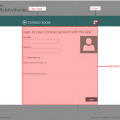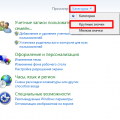Google Play Маркет – это крупнейшая площадка для скачивания приложений на устройства под управлением операционной системы Android. Однако пользователи иногда сталкиваются с проблемой, когда приложения не скачиваются, а вместо этого отображается сообщение «Подождите» или «Ожидание скачивания».
Эта ситуация может быть вызвана различными причинами, такими как недостаточное свободное место на устройстве, проблемы с интернет-соединением или ошибки в настройках приложения Google Play Маркет. Но не отчаивайтесь! В этой статье мы расскажем вам, как исправить проблему ожидания скачивания и начать пользоваться приложениями без задержек.
Следуйте нашим рекомендациям и узнайте, как настроить Google Play Маркет так, чтобы он работал стабильно и без сбоев. Наслаждайтесь возможностями вашего устройства, не тратя время на бесполезное ожидание скачивания!
Подождите или Ожидание скачивания в Google Play Маркет: решение проблемы
Если приложение в Google Play Маркет не скачивается и вы видите сообщение «Подождите» или «Ожидание», возможно, столкнулись с некоторыми проблемами. Ниже приведены некоторые шаги, которые могут помочь в решении этой проблемы:
| Шаг 1: | Проверьте подключение к интернету. Убедитесь, что у вас стабильное соединение, чтобы приложение могло успешно скачиваться. |
| Шаг 2: | Очистите кеш Google Play Маркет. Для этого зайдите в настройки устройства, выберите «Приложения», найдите Google Play Маркет, и нажмите «Очистить кеш». |
| Шаг 3: | Перезапустите устройство. Иногда простой перезапуск может решить проблемы с загрузкой приложений. |
| Шаг 4: | Проверьте доступное место на устройстве. Убедитесь, что у вас достаточно места для загрузки и установки приложений. |
| Шаг 5: | Обновите Google Play Маркет до последней версии. Иногда проблемы могут возникать из-за устаревшей версии приложения. |
Если после выполнения вышеперечисленных шагов проблема с загрузкой приложений в Google Play Маркет сохраняется, рекомендуется обратиться в службу поддержки Google для получения более детальной помощи.
Как обойти проблему «Подождите» в Google Play Маркет

Если вы столкнулись с проблемой «Подождите» при скачивании приложений из Google Play Маркет, попробуйте следующие методы:
1. Перезагрузите устройство: Иногда простая перезагрузка смартфона или планшета может помочь сбросить ошибки и устранить проблему.
2. Очистите кэш и данные Play Маркет: Перейдите в настройки устройства, найдите раздел с приложениями, выберите Google Play Маркет и очистите кэш и данные.
3. Проверьте подключение к интернету: Убедитесь, что у вас стабильное подключение к интернету, возможно, проблема связана с плохим сетевым подключением.
4. Используйте VPN: В некоторых случаях использование VPN-сервиса может помочь обойти ограничения и ускорить загрузку приложений.
Попробуйте эти методы, чтобы попытаться исправить проблему «Подождите» в Google Play Маркет и продолжить скачивание приложений без задержек.
Проверьте подключение к интернету
Прежде чем пытаться скачать или обновить приложение в Google Play Маркет, убедитесь, что ваше устройство подключено к стабильной сети Wi-Fi или мобильному интернету. Плохое соединение или отсутствие интернета может быть причиной задержки в загрузке приложений. Попробуйте перезагрузить Wi-Fi или включить режим передачи данных на своем устройстве, чтобы убедиться, что проблема не связана с подключением.
Очистите кэш и данные приложения Google Play Маркет

Шаг 1: Откройте меню настройки устройства.
Шаг 2: Найдите и выберите «Приложения» или «Приложения и уведомления».
Шаг 3: Прокрутите вниз и найдите «Google Play Маркет».
Шаг 4: Нажмите на «Хранилище» или «Кэш и данные».
Шаг 5: Нажмите «Очистить кэш» и затем «Очистить данные».
После выполнения этих шагов, перезагрузите устройство и проверьте, помог ли этот метод устранить проблему ожидания скачивания в Google Play Маркет.
Перезапустите устройство и попробуйте скачать приложение еще раз
Иногда простое перезапускание устройства может помочь исправить проблему ожидания скачивания в Google Play Маркет. Перезагрузите ваше устройство, дождитесь полного включения и повторите попытку скачивания приложения.
Как устранить проблему ожидания скачивания в Google Play Маркет
Что делать, если приложение долго не загружается на вашем устройстве через Google Play Маркет? Вот несколько шагов, которые могут помочь вам устранить эту проблему:
- Проверьте соединение с интернетом. Убедитесь, что ваше устройство подключено к Wi-Fi или мобильным данным.
- Очистите кеш и данные приложения Google Play Маркет. Для этого зайдите в настройки устройства, выберите приложение Google Play Маркет, и нажмите на кнопку «Очистить кеш» и «Очистить данные». После этого попробуйте скачать приложение заново.
- Обновите приложение Google Play Маркет до последней версии. Зайдите в магазин приложений и убедитесь, что у вас установлена последняя версия приложения Google Play Маркет. Если нет, обновите его.
- Проверьте доступное место на устройстве. Убедитесь, что у вас достаточно свободного пространства на устройстве для загрузки и установки приложений.
- Попробуйте перезагрузить свое устройство. Иногда простая перезагрузка устройства может помочь в решении проблем с загрузкой приложений.
Если после выполнения этих шагов проблема остается, попробуйте обратиться в службу поддержки Google Play Маркет или разработчика приложения для дальнейшей помощи.
Проверьте доступное место на устройстве
Прежде чем загружать новое приложение или обновление из Google Play Маркет, убедитесь, что на вашем устройстве достаточно свободного места. Недостаток места может привести к ошибкам загрузки и установки, а также к возникновению проблем с работой приложений.
Для проверки доступного места на вашем устройстве, откройте настройки, затем выберите раздел «Хранилище» или «Хранилище и USB». Там вы сможете увидеть общий объем памяти и сколько из него занято. Убедитесь, что у вас достаточно свободного места для скачивания и установки нового приложения.